ホームページ >ウェブフロントエンド >jsチュートリアル >Javascript デバッグ コマンドは Console.log() 以外のものです
Javascript デバッグ コマンドは Console.log() 以外のものです
- 小云云オリジナル
- 2018-01-29 13:39:421545ブラウズ
コンソール オブジェクトには、Window、WorkerGlobalScope、プロパティ ワークベンチを通じて提供される特別な定義などのグローバル オブジェクトからアクセスできます。これはブラウザによって Window.Console として定義され、単純な Console によって呼び出すこともできます。 Console オブジェクトは、ブラウザ コンソール (Firefox の Web コンソールなど) へのアクセスを提供します。ブラウザごとに動作方法は異なりますが、Metropolis が提供するインターフェース機能をいくつか紹介します。
最も一般的に使用されるメソッドは Console.log() で、コンテンツをコンソールに出力します。私が最初にフロントエンドを学び始めたとき、誰もが Console.log() を使用していて、他の Console の使用法をほとんど見たことがありませんでした。 >Console本当に他に使う方法はないのでしょうか?調べてみると、Console は依然として非常に強力であることがわかりました。なぜこれを使用している人をほとんど見かけないのかというと、使用後に削除したからかもしれません。 Console のその他の使用法をここに記録します。 Console.log(),就是在控制台输出内容。刚开始学前端的时候看到大家都是用的Console.log(),几乎没有见过Console的其他用法,难道Console真的没有别的用法了?查了一下后发现Console还是非常强大的,至于为什么很少看到有人用可能是因为用过都删掉了吧。在此记录一下Console的其他用法。
注意:因为Console 对象提供对浏览器控制台的接入 所以在不同浏览器中的支持及表现形式可能不太一样,但是调试内容只有我们开发者会看,所以保证开发环境能用这些方法就可以了,下面演示全部都为Chrome上面的效果。
分类输出
不同类别信息的输出
console.log('文字信息');
console.info('提示信息');
console.warn('警告信息');
console.error('错误信息');

分组输出
使用Console.group()和Console.groupEnd()包裹分组内容。
还可以使用Console.groupCollapsed()来代替Console.group()生成折叠的分组。
console.group('第一个组');
console.log("1-1");
console.log("1-2");
console.log("1-3");
console.groupEnd();
console.group('第二个组');
console.log("2-1");
console.log("2-2");
console.log("2-3");
console.groupEnd();
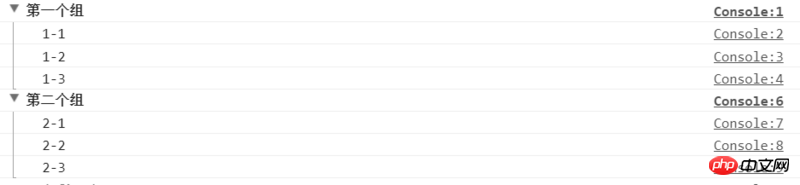
Console.group()还可以嵌套使用
console.group('第一个组');
console.group("1-1");
console.group("1-1-1");
console.log('内容');
console.groupEnd();
console.groupEnd();
console.group("1-2");
console.log('内容');
console.log('内容');
console.log('内容');
console.groupEnd();
console.groupEnd();
console.groupCollapsed('第二个组');
console.group("2-1");
console.groupEnd();
console.group("2-2");
console.groupEnd();
console.groupEnd();
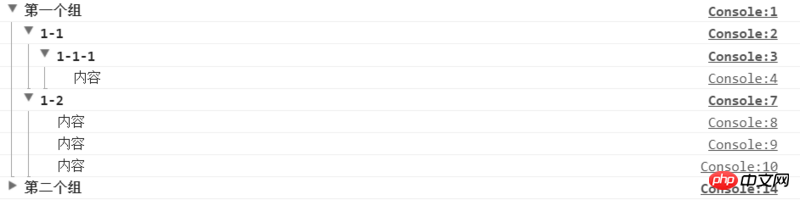
表格输出
使用console.table()可以将传入的对象,或数组以表格形式输出。适合排列整齐的元素
var Obj = {
Obj1: {
a: "aaa",
b: "bbb",
c: "ccc"
},
Obj2: {
a: "aaa",
b: "bbb",
c: "ccc"
},
Obj3: {
a: "aaa",
b: "bbb",
c: "ccc"
},
Obj4: {
a: "aaa",
b: "bbb",
c: "ccc"
}
}
console.table(Obj);
var Arr = [
["aa","bb","cc"],
["dd","ee","ff"],
["gg","hh","ii"],
]
console.table(Arr);
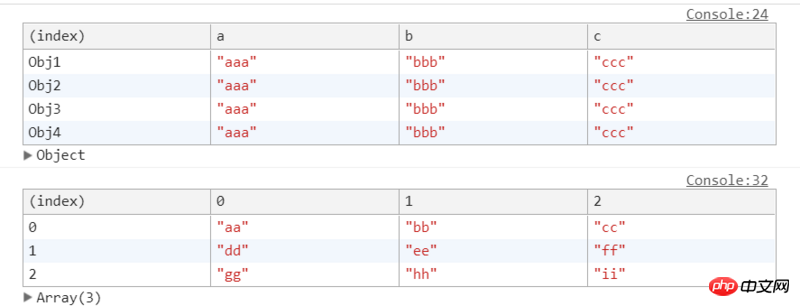
查看对象
使用Console.dir()显示一个对象的所有属性和方法
在Chrome中Console.dir()和Console.log()效果相同
var CodeDeer = {
nema: 'CodeDeer',
blog: 'www.xluos.com',
}
console.log("console.dir(CodeDeer)");
console.dir(CodeDeer);
console.log("console.log(CodeDeer)");
console.log(CodeDeer);
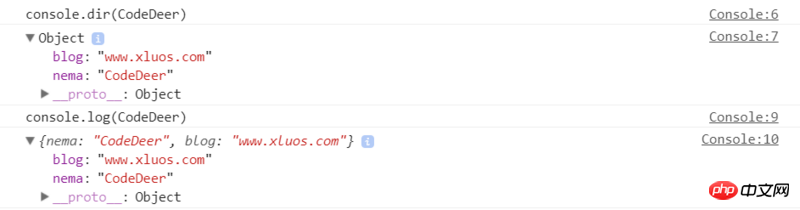
查看节点
使用Console.dirxml()显示一个对象的所有属性和方法
在Chrome中Console.dirxml()和Console.log()效果相同
百度首页logo的节点信息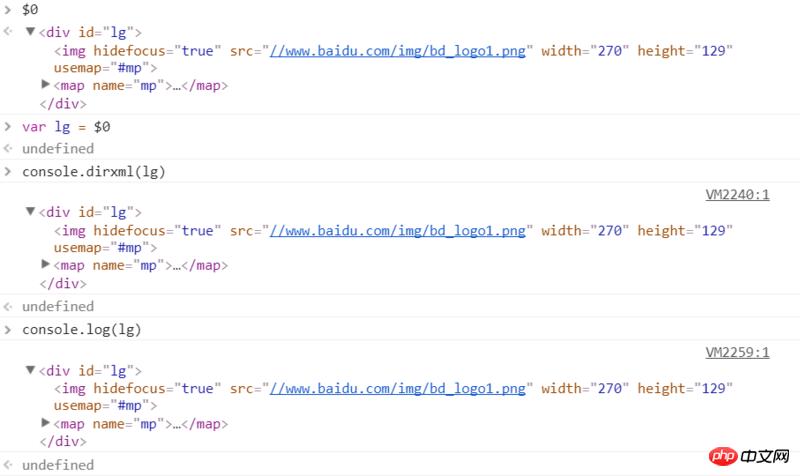
条件输出
利用console.assert(),可以进行条件输出。
当第一个参数或返回值为真时,不输出内容
当第一个参数或返回值为假时,输出后面的内容并抛出异常
console.assert(true, "你永远看不见我");
console.assert((function() { return true;})(), "你永远看不见我");
console.assert(false, "你看得见我");
console.assert((function() { return false;})(), "你看得见我");

计次输出
使用Console.count()输出内容和被调用的次数
(function () {
for(var i = 0; i < 3; i++){
console.count("运行次数:");
}
})()

追踪调用堆栈
使用Console.trace()来追踪函数被调用的过程,在复杂项目时调用过程非常多,用这个命令来帮你缕清。
function add(a, b) {
console.trace("Add function");
return a + b;
}
function add3(a, b) {
return add2(a, b);
}
function add2(a, b) {
return add1(a, b);
}
function add1(a, b) {
return add(a, b);
}
var x = add3(1, 1);
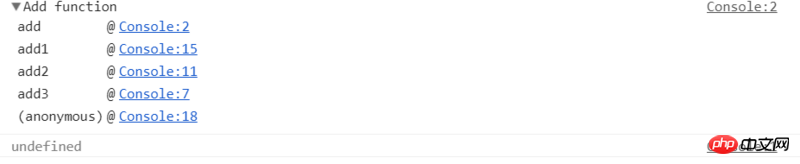
计时功能
使用Console.time()和Console.timeEnd()包裹需要计时的代码片段,输出运行这段代码的事件。
Console.time()中的参数作为计时器的标识,具有唯一性。Console.timeEnd()中的参数来结束此标识的计时器,并以毫秒为单位返回运行时间。最多同时运行10000个计时器。
console.time("Chrome中循环1000次的时间");
for(var i = 0; i < 1000; i++)
{
}
console.timeEnd("Chrome中循环1000次的时间");

性能分析
使用Console.profile()和Console.profile()
Chrome 上のすべての効果を示しています。 🎜分類出力
🎜さまざまなカテゴリの情報の出力🎜var ans = 12345;
console.log("这是临时变量ans的值:",ans);🎜 🎜
🎜グループ出力
🎜Console.group() と Console.groupEnd() を使用します。 グループのコンテンツをパッケージ化します。 🎜🎜 <code>Console.group() の代わりに Console.groupCollapsed() を使用して、折りたたまれたグループを生成することもできます。 🎜var arr = ["小明", "小红"];
console.log("欢迎%s和%s两位新同学",arr[0],arr[1]);
console.log("圆周率整数部分:%d,带上小数是:%f",3.1415,3.1415);🎜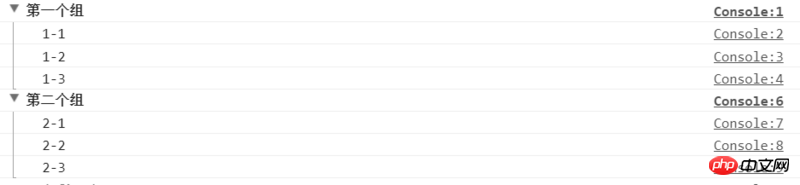 🎜🎜
🎜🎜Console.group() はネストして使用することもできます🎜console.log("%cMy stylish message", "color: red; font-style: italic");
console.log("%c3D Text", " text-shadow: 0 1px 0 #ccc,0 2px 0 #c9c9c9,0 3px 0 #bbb,0 4px 0 #b9b9b9,0 5px 0 #aaa,0 6px 1px rgba(0,0,0,.1),0 0 5px rgba(0,0,0,.1),0 1px 3px rgba(0,0,0,.3),0 3px 5px rgba(0,0,0,.2),0 5px 10px rgba(0,0,0,.25),0 10px 10px rgba(0,0,0,.2),0 20px 20px rgba(0,0,0,.15);font-size:5em");
console.log('%cRainbow Text ', 'background-image:-webkit-gradient( linear, left top, right top, color-stop(0, #f22), color-stop(0.15, #f2f), color-stop(0.3, #22f), color-stop(0.45, #2ff), color-stop(0.6, #2f2),color-stop(0.75, #2f2), color-stop(0.9, #ff2), color-stop(1, #f22) );color:transparent;-webkit-background-clip: text;font-size:5em;');
console.log('%cMy name is classicemi.', 'color: #fff; background: #f40; font-size: 24px;');🎜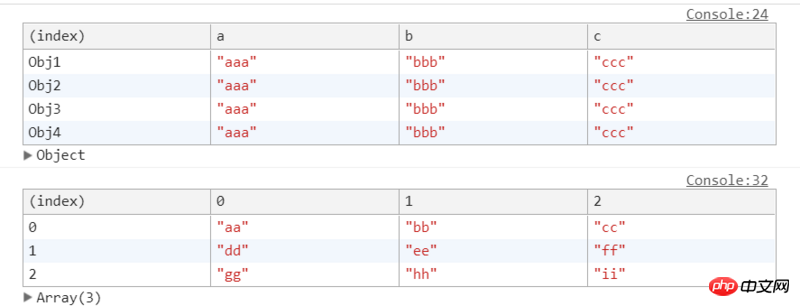 🎜
🎜テーブル出力
🎜console.table() を使用してオブジェクトを渡します。または配列をテーブル形式で出力します。きれいに配置された要素に適しています🎜rrreee🎜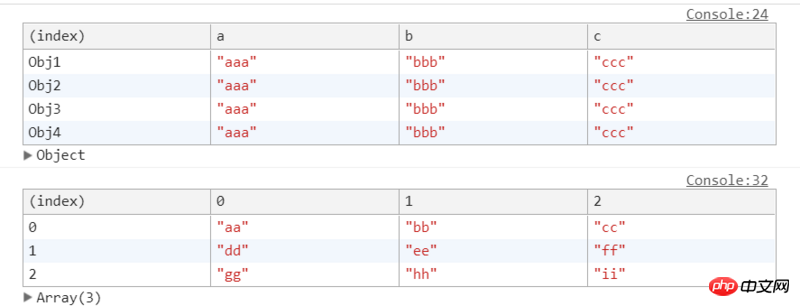 🎜
🎜オブジェクトを表示
🎜Console.dir() を使用してオブジェクトのすべてのプロパティとメソッドを表示しますChrome の Console.dir () と Console.log() は同じ効果があります🎜rrreee🎜 🎜
🎜ノードを表示
🎜すべてを表示するには、Console.dirxml() を使用します。オブジェクトのノード プロパティとメソッドChrome では、
Console.dirxml() と Console.log() は同じ効果があります🎜🎜Baidu ホームページのノード情報ロゴ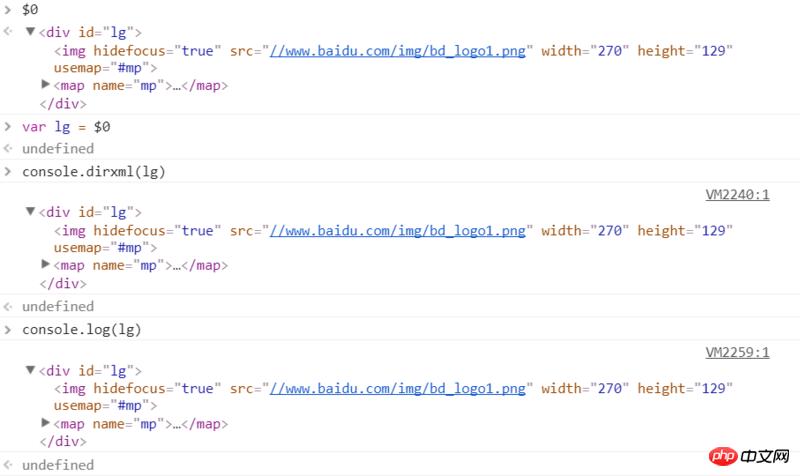 span>🎜
span>🎜条件付き出力
🎜条件付き出力を実行するには、console.assert()を使用します。 🎜- 🎜最初のパラメータまたは戻り値が true の場合、内容は出力されません🎜
- 🎜最初のパラメータまたは戻り値が false の場合、次の内容を出力し、例外をスローします🎜
 🎜
🎜カウント出力
🎜Console.count() を使用してコンテンツと呼び出された Times を出力します🎜 rrreee🎜 🎜
🎜 呼び出しスタックをトレースします。
🎜Console.trace() を使用して、呼び出される関数のプロセスをトレースします。複雑なプロジェクトでは、このコマンドを使用してトレースします。クリア。 🎜rrreee🎜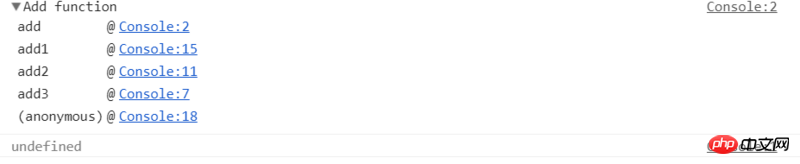 🎜
🎜タイミング関数
🎜Console.time() と Console.timeEnd() を使用して、タイミングが必要なコード スニペットをラップし、コードを出力しますこのコードイベントを実行します。 🎜- 🎜
Console.time()のパラメータはタイマーの識別子として機能し、一意です。 🎜 - 🎜
Console.timeEnd()のパラメータ。これによって識別されるタイマーを終了し、実行時間をミリ秒単位で返します。 🎜 - 🎜最大 10,000 個のタイマーを同時に実行できます。 🎜
- 🎜
🎜
 🎜
🎜パフォーマンス分析
🎜Console.profile() と Console を使用する.profile() はパフォーマンス分析を実行し、コードの各部分の実行に費やした時間をチェックします。ただし、Chrome に付属のデバッグ ツールで、これら 2 つのメソッドによって生成された分析レポートを表示する場所が見つかりませんでした。他のデバッグ ツールが必要になる場合があります。 🎜有趣的Console.log()
最后再来介绍一下强大的Console.log(),这个方法有很多的用法(其他输出方法的用法,如error()等,可以参照log()使用)。
一、提示输出
可以再输出的对象、变量前加上提示信息,增加辨识度
var ans = 12345;
console.log("这是临时变量ans的值:",ans);

二、格式化输出
| 占位符 | 含义 |
|---|---|
| %s | 字符串输出 |
| %d or %i | 整数输出 |
| %f | 浮点数输出 |
| %o | 打印javascript对象,可以是整数、字符串以及JSON数据 |
样例:
var arr = ["小明", "小红"];
console.log("欢迎%s和%s两位新同学",arr[0],arr[1]);
console.log("圆周率整数部分:%d,带上小数是:%f",3.1415,3.1415);

三、自定义样式
使用%c为打印内容定义样式,再输出信息前加上%c,后面写上标准的css样式,就可以为输出的信息添加样式了
console.log("%cMy stylish message", "color: red; font-style: italic");
console.log("%c3D Text", " text-shadow: 0 1px 0 #ccc,0 2px 0 #c9c9c9,0 3px 0 #bbb,0 4px 0 #b9b9b9,0 5px 0 #aaa,0 6px 1px rgba(0,0,0,.1),0 0 5px rgba(0,0,0,.1),0 1px 3px rgba(0,0,0,.3),0 3px 5px rgba(0,0,0,.2),0 5px 10px rgba(0,0,0,.25),0 10px 10px rgba(0,0,0,.2),0 20px 20px rgba(0,0,0,.15);font-size:5em");
console.log('%cRainbow Text ', 'background-image:-webkit-gradient( linear, left top, right top, color-stop(0, #f22), color-stop(0.15, #f2f), color-stop(0.3, #22f), color-stop(0.45, #2ff), color-stop(0.6, #2f2),color-stop(0.75, #2f2), color-stop(0.9, #ff2), color-stop(1, #f22) );color:transparent;-webkit-background-clip: text;font-size:5em;');
console.log('%cMy name is classicemi.', 'color: #fff; background: #f40; font-size: 24px;');
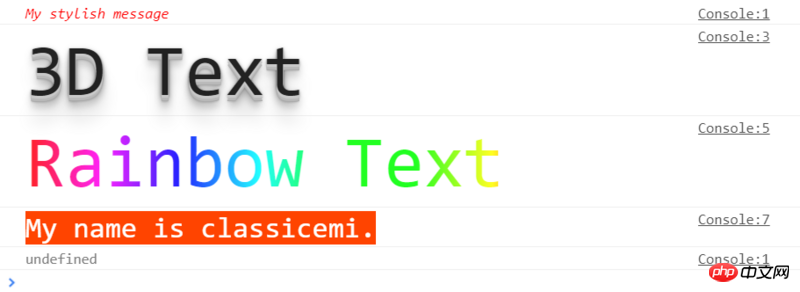
总结
Console的用法很多,有些再调试过程中非常实用,可以节省很多时间。当然我知道debug还是用断点调试的方法比较好,但是小问题用“printf大法”也是很好用的(滑稽脸)。
相关推荐:
以上がJavascript デバッグ コマンドは Console.log() 以外のものですの詳細内容です。詳細については、PHP 中国語 Web サイトの他の関連記事を参照してください。

